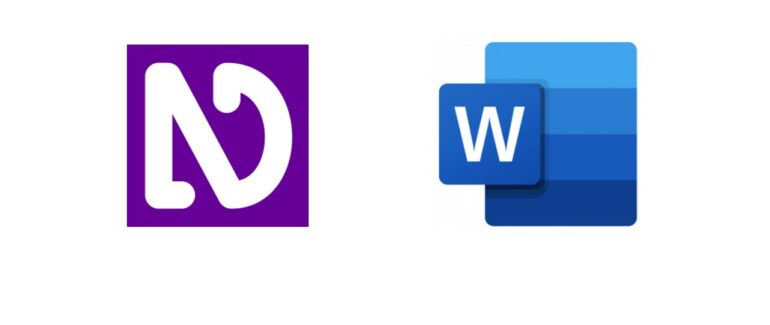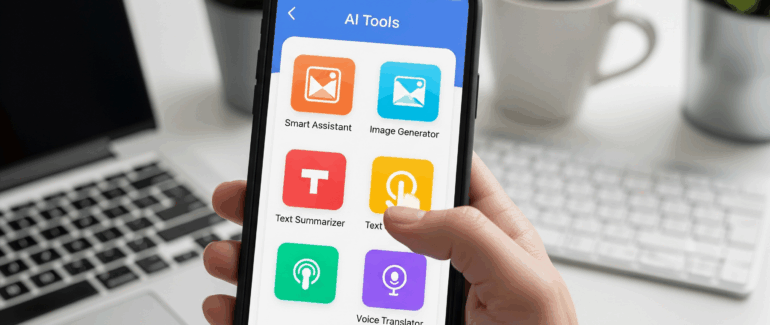Jak na Word s odečítačem obrazovky NVDA: Formát odstavce (7. díl)
Možnosti formátování odstavce
Word umožňuje nastavit formátování odstavce. Formátování odstavce lze měnit:
- Pomocí dialogového okna Odstavec
- Pomocí klávesových zkratek
- Pomocí tlačítek na kartě Domů
Pro uživatele odečítače je nejrychlejší nastavit formát odstavce v dialogovém okně Odstavec nebo pro změnu formátu použít klávesové zkratky.
Pro správný postup při formátování odstavce je důležité zapamatovat si následující pravidla:
- Nový odstavec vytvoříme klávesou Enter.
- Nový odstavec přebírá formátování starého odstavce.
- Pokud Enter smažeme a druhý odstavec se přiblíží k původnímu odstavci, přebírá druhý odstavec formát prvního odstavce.
Abychom si představili, co je formát odstavce, popíšeme si nyní nastavení, která najdeme v dialogovém okně Odstavec.
Postup zpuštění dialogového okna Odstavec
- Přemístíme textový kurzor na odstavec, jehož formát chceme změnit.
- Spustíme místní nabídku (kontextové menu). Zde najdeme položku Odstavec
- Po potvrzení položky Odstavec se spustí dialogové okno pro formátování odstavce.
Dialogové okno Odstavec
Toto dialogové okno má dvě karty. Jedná se o karty:
- Odsazení a mezery
- Tok textu
Nyní se zaměříme na prvky karty Odsazení a mezery. Tato karta má několik částí.
První část – Obecné
Rozbalovací seznam Zarovnání.
Jsou zde tyto možnosti: Vlevo, Na střed, Vpravo a Do bloku.
- Vlevo – Všechny řádky budou na levé straně ve svislici. Na pravé straně bude text tak, jak to vyjde. Všechny řádky vpravo budou mít tzv. „zubatý okraj“.
- Vpravo – Všechny řádky budou vpravo ve svislici. Vlevo bude tzv. „zubatý okraj“. Tento typ zarovnání není vhodné používat.
- Na střed – Text se bude psát od prostředku dokumentu. Vše se bude rovnoměrně rozlévat do obou stran. Na obou okrajích budou zubaté okraje.
- Do bloku – Při tomto zarovnání bude pravý a levý okraj textu ve svislici. Odstavce budou tzv. bloky. Word tohoto zarovnání dosáhne tak, že v každém řádku dává mezi písmena různě dlouhé mezery.
Zarovnání do bloku není vhodné, pokud píšeme větším písmem či pokud používáme více sloupečků. Pokud píšeme malým typem písma, je zarovnání do bloku užitečné. V textu vznikají různé mezery. Ty mohou pomoci oku a vytištěný text se lépe čte.
Zarovnání odstavců můžeme měnit pomocí následujících klávesových zkratek:
- Ctrl + L = zarovnání vlevo
- Ctrl + R = vpravo
- Ctrl + E = na střed
- Ctrl + J = do bloku
Úroveň osnovy
Rozbalovací seznam s názvem Úroveň osnovy souvisí se styly. Styly budeme probírat v následujících kapitolách.
Druhá část – Odsazení
Pokud se budeme dál pohybovat pomocí TAB, dostaneme se do části dialogového okna, ve které měníme odsazení. Zde nastavujeme, jak bude odstavec graficky odlišen od jiných odstavců.
Editační číselníky Vpravo a Vlevo
Nejdříve jsou zde dva editační číselníky. Jedná se o editační číselník s názvem Vpravo a editační číselník s názvem Vlevo. Zde volíme, do jaké míry bude text celého odstavce odsazen od okraje stránky.
Rozbalovací seznam Speciální
Následuje rozbalovací seznam s názvem Speciální. Zde volíme ze tří možností: Žádné, První řádek a Speciální.
- Pokud bude v rozbalovacím seznamu zvolena možnost Žádné, neudělá Word nic.
- Pokud bude v rozbalovacím seznamu zvolena možnost První řádek, bude první řádek odstavce začínat o něco víc vpravo.
- Pokud zvolíme možnost Předsazení, bude první řádek začínat o něco víc vlevo.
Editační číselník O kolik
Další prvek této části dialogového okna je editační číselník s názvem O kolik. Zde volíme, o kolik bude odsazen či předsazen první řádek. Standardně je nastaveno 0,25.
Zaškrtávací pole Zrcadlové odsazení
Poslední prvek, který má vliv na odsazení odstavce, je zaškrtávací pole s názvem Zrcadlové odsazení. Tento prvek se používá především v případech, kdy chceme tisknout knihy.
Třetí část – Mezery
V další části dialogového okna nastavujeme, jak velké mezery budou mezi odstavci. Jedná se o další způsob, jak od sebe budou odstavce odlišeny.
Editační číselník Před
První prvek je editační číselník s názvem Před. Zde nastavujeme, jak velká mezera by měla být před odstavcem.
Editační číselník Za
Druhý prvek je editační číselník s názvem Za. Zde nastavujeme, jak velká mezera by měla být za odstavcem.
Rozbalovací seznam Řádkování
Klávesou TAB se dostaneme na rozbalovací seznam s názvem Řádkování. Zde vybíráme, jak velké mezery budou mezi jednotlivými řádky. Pozor! Nejedná se o odstavce ale řádky.
Editační číselník Výška
Poslední prvek této části je editační číselník s názvem Výška. Zde si můžeme nastavit velikost mezer mezi řádky.
Zaškrtávací pole Nepřidávat mezeru mezi odstavce se stejným stylem
Tento prvek souvisí se Styly. Problematikou stylů se budeme zabývat v následujících kapitolách.
Tlačítka
Dalším stiskem klávesy TAB se dostaneme na tlačítko s názvem Tabulátory. Po potvrzení tohoto tlačítka se zobrazí dialogové okno Tabulátory.
Poté následuje tlačítko Nastavit jako výchozí. Pokud jej potvrdíme, uloží se nastavení dialogového okna Odstavec.
Následují tlačítka OK a Storno.
Funkce NVDA pro čtení odstavce
Čtení informací pomocí dialogového okna Ohlašování formátování dokumentu
Pokud si chceme nechat číst informace o zarovnání odstavce, musíme postupovat takto:
- Stiskneme NVDAKey+Ctrl+D.
- Pomocí TAB se přesuneme do části Hlášení odsazení.
- Zde můžeme zaškrtnout:
- Odsazení odstavců
- Řádkování
- Zarovnání
Odsazení odstavců
Pokud zaškrtneme tuto možnost, hlásí nám NVDA informace o tom, jakým způsobem je text odstavce vzdálen od okrajů dokumentu.
Příklad: Nastavili jsme, aby byl jeden z odstavců, které jsou v dokumentu, odsazen o 2 cm vlevo. Jakmile na tento odstavec vstoupíme textovým kurzorem, přečte nám NVDA „odsazení vlevo 2 cm“.
Příklad: Nastavili jsme, aby byl první řádek odsazen o 1,25 cm. Jakmile se přesuneme na tento odstavec, přečte nám NVDA „odsazení prvního řádku 1,25 cm“.
Řádkování
V dialogovém okně Odstavec můžeme v části Mezery měnit řádkování (viz. výše). NVDA nám přečte informaci o řádkování odstavce, na který přesuneme textový kurzor. NVDA čte všechny typy řádkování, jedná se o jednoduché, 1,5 řádku a dvojité.
Zarovnání
Při pohybu po odstavcích nám NVDA může číst jejich zarovnání. NVDA čte všechny možnosti zarovnání: napravo, nalevo, na střed, do bloku.
Čtení pomocí NVDAKey+F
Pokud jsme na některém odstavci a stiskneme NVDAKey+F, jsou nám přečteny informace o formátování tohoto odstavce.
Pokud držíme NVDAKey a stiskneme klávesu F dvakrát, překopírují se informace o formátování odstavce do samostatného okna. Tyto informace můžeme zkopírovat do libovolné aplikace, můžeme si je postupně procházet pomocí šipky nahoru/dolů apod.
Obsah
- Úvod a poděkování
- Prostředí Wordu (1. díl)
- Zásady práce s Wordem (2. díl)
- Gramatika a jazyky (3. díl)
- Najít a nahradit (4. díl)
- Základní informace k formátování (5. díl)
- Formátování písma (6. díl)
- Formát odstavce (7. díl)
- Tabulátory (8. díl)
- Styly (9. díl)
- Nadpisové styly (10. díl)